win11右键刷新没有了怎么办 win11右键刷新怎么改回来
更新时间:2023-11-02 10:48:17作者:jhuang
随着使用win11最新版系统的用户越来越多,一些问题也逐渐暴露出来。其中之一就是win11右键菜单没有刷新的问题,在平时的使用中,我们经常会使用右键刷新来更新文件夹或者桌面上的内容,遇到win11右键刷新没有了怎么办呢?本文将为大家分享win11右键刷新怎么改回来的方法,帮助大家解决问题。
win11右键无法刷新的解决方法:
1、首先使用“win+r”调出运行菜单,在打开处输入“regedit”,回车打开注册表编辑器。
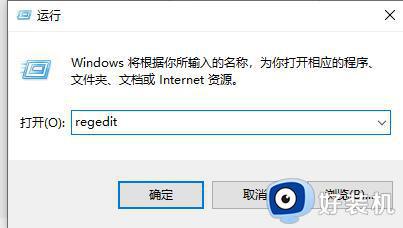
2、定位到注册表这个位置“hkey_local_machine\system\currentcontrolset\control\featuremanagement\overrides\4。
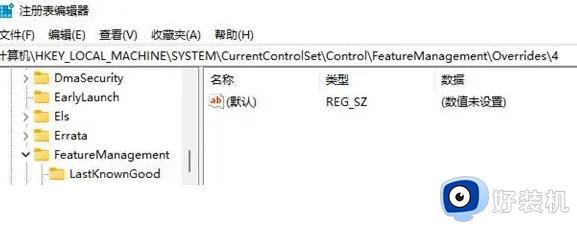
3、接着我们鼠标右键点击“4”文件夹,选择新建项,将它命名为“586118283”。
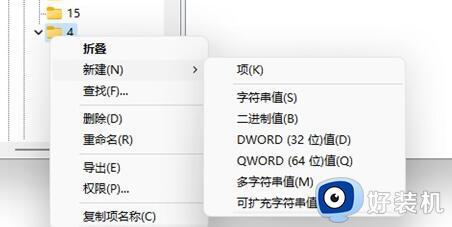
4、然后我们打开新建的项,在其右侧新建5个“dword值”。
5、将这5个值命名为“enabledstate”“enabledstateoptions”“variant”“variantpayload”“variantpayloadkind”。
6、接着双击打开,将他们的值设置为“0x00000001”“0x00000001”“0x00000000”“0x00000000”“0x00000000”。
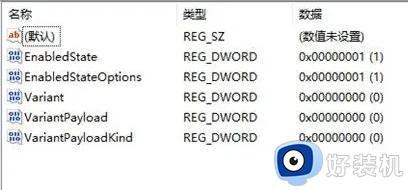
7、修改完成后,重启系统,再点击鼠标右键就出现刷新了。
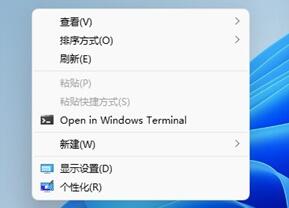
以上是解决win11右键不能刷新问题的方法,如果你也遇到同样的情况,请参照我的方法进行处理,希望对大家有所帮助。
win11右键刷新没有了怎么办 win11右键刷新怎么改回来相关教程
- win11右键没有刷新选项怎么办 win11右键刷新没有了处理方法
- Win11鼠标右键没有刷新怎么回事 win11电脑右键没有刷新了如何处理
- win11右键刷新怎么改回来 windows11右键刷新怎么调回来
- win11右键刷新怎么添加回来 如何将win11右键刷新选项添加回来
- win11电脑不能右键刷新怎么回事 win11电脑桌面无法点出刷新解决方法
- win11右键刷新如何添加 win11电脑鼠标右键不显示刷新怎么办
- win11右键刷新无法使用怎么办 win11右键无法刷新该如何解决
- win11右键刷新无法使用如何解决 win11无法刷新的修复方法
- win11右键刷新延迟怎么回事 win11电脑右键刷新有延迟如何解决
- win11右键刷新很慢怎么办 win11右键刷新反应慢处理方法
- win11提示无法安装程序包如何解决 win11提示无法安装程序包的解决方法
- win11打游戏任务栏一直弹出怎么回事 win11打游戏任务栏一直弹出的解决方法
- win11安全模式如何切换到正常模式 win11安全模式切换到正常模式的方法
- win11自动更新有必要关闭吗 彻底关掉win11自动更新详细教程
- 电脑自动升级win11好不好 电脑怎么自动更新系统win11
- win11照片查看器没了怎样安装 win11没有图片查看器如何恢复
win11教程推荐
- 1 win11任务栏图标全部显示的方法 win11任务栏怎么显示全部图标
- 2 win11病毒和威胁防护打不开怎么回事 win11病毒和威胁防护开不了如何解决
- 3 win11找不到支持windowshello人脸的摄像头怎么解决
- 4 windows11怎么退出微软账户 win11如何退出Microsoft账户
- 5 win11自带输入法怎么打特殊符号 win11微软输入法的特殊符号在哪里
- 6 win11自动禁用输入法怎么办 win11已禁用输入法解决方法
- 7 win11自动开关机在哪里设置 win11计算机定时开关机设置方法
- 8 win11怎么隐藏输入法状态栏 win11如何隐藏输入法图标
- 9 windows11怎么改中文 windows11如何设置中文
- 10 win11重置未进行任何更改怎么办 win11重置提示未进行任何更改解决方法
